Пинтерест – это визуальный инструмент, предназначенный для поиска идей и информации. Часто на сайте появляются мастер-классы и инструкции, просто подборки красивых фотографий определенной тематики. Скачать на компьютер или мобильный телефон обычным образом снимки не представляется возможным. Чтоб сохранить картинку из Пинтерест необходимо знать точный алгоритм действий.
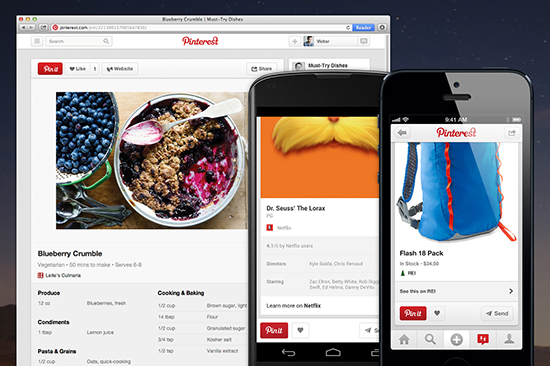
Как сохранить фото из Пинтерест на телефон
Скачать фотографию или сохранить гифку из Пинтереста можно на свой мобильный телефон. При этом неважно, какая именно операционная система на нем установлена. Есть разные способы скачивания, каждый из которых имеет свои преимущества и недостатки.
Андроид
Скачать фото с Пинтерест на телефон на базе операционной системы Андроид можно различными способами. Первый – воспользоваться сайтом. Преимущество в том, что не нужно сохранять дополнительные программы и тратить память своего мобильного гаджета. Минус существенный – удается скачивать только один файл, что не всегда удобно для пользователя. Алгоритм действий следующий:
- Открыть через браузер или официальный портал (по ссылке, если нет зарегистрированного аккаунта в Пинтерест);
- Выбрать скачиваемый файл;
- Кликнуть на него – произойдет автоматическое выделение;
- Выбрать «…» (они располагаются в левом верхнем углу);
- Откроются опции;
- Выбрать и нажать на «Сохранение».
Картинка скачивается в выбранную автоматически папку. Но способ активным пользователям Пинтереста не по душе, ведь приходится тратить много времени, чтоб скачать мастер-класс или подборку.
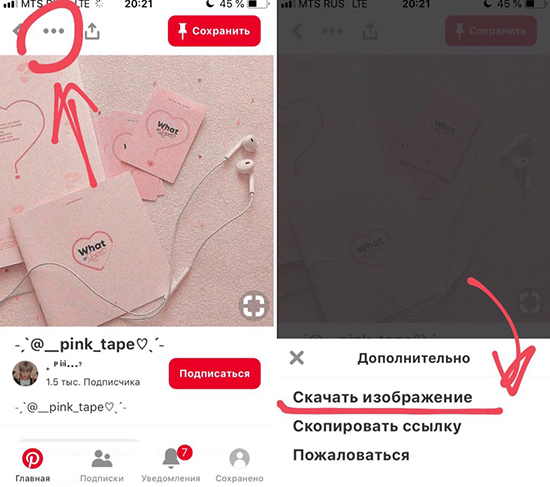
Есть другой вариант – использование специальных программ и приложений. Наиболее популярными среди них являются:
- Pinsave – Image Downloader for Pinterest. Это приложение от разработчика позволяет скачивать любые объемы визуальной информации, при этом логиниться не требуется.
- Pindownloader Lit. Удобное приложение для скачивания не только фотографий, но и гифок. Стоит отметить, что более 150 изображений за один раз качать нельзя.
- Ezsaver-save. Пользователи отдельно отмечают удобное меню этого приложения. Работает оно не только с Пинтерест, но и с другими сайтами. Скачивание ведется без сжатия файлов, что особенно удобно для людей, работающих с текстовой информацией.
- Pindown Bul. С помощью приложения можно просматривать галереи, а также сохранять их в галерею, но собственную. Можно скачивать на устройство или на компьютер, создавать папки и открывать к ним доступ.
Если никакой из вышеперечисленных вариантов не подходит, то есть последний выход – с помощью текстовых редакторов сделать скрин области, а затем преобразить его в картинку. Хорошего качества не добиться, зато этот способ всегда работает.
Айфон
На айфон картинки также можно скачать простым образом. Потребуется:
- Зайти в Пинтерест, разработанное для мобильных телефонов;
- Открыть требуемое изображение;
- Найти три точки в верхнем углу и нажать на них, выбрав скачивание.
Изображение автоматически сохраняется в галерею мобильного устройства. Если трех точек нет, о рекомендуется перезагрузить устройство. Если функция не появилась, то нужно зайти в кабинет через Сафари, а потом перепроверить работу приложения. Также можно воспользоваться скриншотом выбранной области.
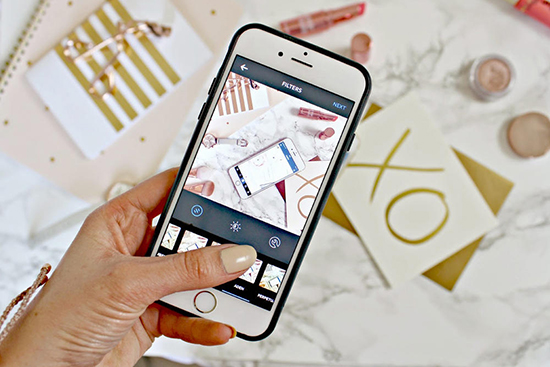
Как скачивать фото из Пинтерест в хорошем качестве на ПК
На компьютер картинки скачиваются полноразмерными. Пошаговый план действий:
- Открыть файл (обязательно в полный размер, то есть картинка должна быть на весь экран);
- Кликнуть правой кнопкой мышки на любую область изображения;
- В выпадающем списке выбрать опцию «Сохранить изображение как»;
- Выбрать папку или выставить ее автоматически (скачивается картинка по выбранному каналу).
Таим образом легко скачать картинку по ссылке на флешку, чтоб не занимать память своего компьютера или ноутбука.
Также можно воспользоваться принтскрином. Выделается область, которую нужно сохранить. Для облегчения процесса используется Lightshot. Файл сохраняется в нужном виде, не занимает паять устройства.
Расширение Pindown
Это удобное приложение, которое работает не только с Пинтерест. Можно смотреть галереи, скачивать их в собственные. Как ведется скачивание интуитивно понятно, ведь интерфейс простейший.
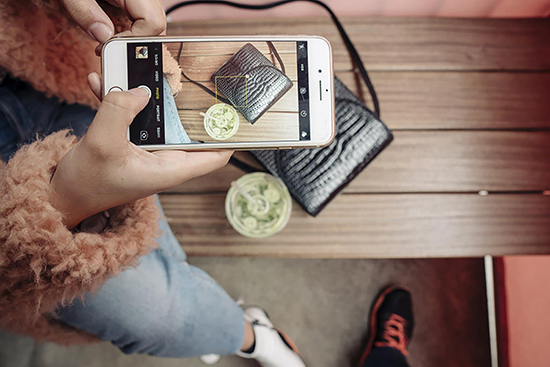
Правая кнопка мыши
Скачивание таким образом универсальное. Открывается меню, в котором выбирают «Скачивание». Минус в том, что сохраняется по картинке.
Как видно, Пинтерест дает массу возможностей для скачивания картинок. Если нужно сохранять мало изображений, то можно воспользоваться стандартным методом. Для скачивания больших объемов проще установить приложение.
( 2 оценки, среднее 4.5 из 5 )
Как сохранить картинку с Пинтерест
Пользователи Pinterest могут создавать подборки изображений по темам и делиться ими с другими. Полюбившиеся изображения хочется не просто отметить на своей доске, но и видеть их на своем телефоне или компьютере. Но далеко не все знают, как сохранить картинку с Пинтерест на свое устройство.

Сохранение на компьютер
Сохранить изображения на компьютер можно несколькими способами.
Первый способ — сразу с сайта.
- Нужно открыть понравившееся изображение в полный размер.
- Нажать правой кнопкой мышки на картинку.
- Выбрать «Сохранить изображение как».
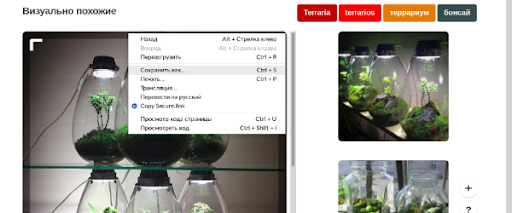
Открывается стандартное окно при сохранении. Выбираете диск, папку, новое название изображения и формат. Нажать «Сохранить». Картинка будет сохранена в указанной папке.
Еще один вариант, как сохранить картинку с Пинтерест на компьютер заключается в создании скриншота. Для этого на клавиатуре есть кнопочка «Print Screen». Далее создается точечный рисунок при помощи правого клика мыши по рабочему столу и выбору нужного варианта из числа предложенных функций. В открывшийся файл необходимо скопировать скриншот рабочего стола (можно использовать комбинацию клавиш ctrl+v). Далее придется отредактировать полученное изображение, чтобы сохранить желаемую картинку.
Для браузера можно скачать расширение «Кнопка «Сохранить» в Pinterest», которое решит все ваши проблемы.
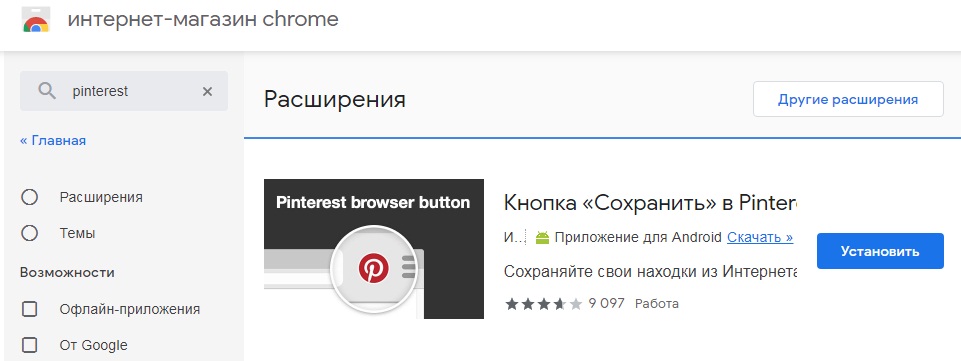
Можно сделать скриншот самой картинки непосредственно в браузере, используя дополнительные расширения для вашего браузера, например, Lightshot. В этом случае вы сможете делать скриншот не всего рабочего стола, а только той области, которую выберите сами. В данной ситуации файл сохраняется сразу в желаемом виде и его не придется потом редактировать.
То, как сохранить фото в пинтерест на телефон, зависит от того, используете вы Android или у вас Iphone.
Сохранение на Android
Если Вы хотите сохранить изображение на Android — для Вас тоже есть несколько способов это сделать.
Самый простой — сразу с сайта. Его плюс — не нужно скачивать других программ. Минус — такой способ позволяет скачивать лишь по одной картинке.
Как сохранить картинку из Пинтерест на телефон с Android
- Зайти на сайт через приложение или браузер (можно перейти по ссылке, если нет аккаунта).
- Выбрать изображение.
- Нажать на него.
- Нажать на три точки в левом углу.
- Появится список функций. Нужно нажать на «Сохранить изображение».
Есть способ сохранить изображение на телефон проще — при помощи приложений, созданных специально, чтобы пользователи могли легко скачивать картинки с Pinterest. Пример таких приложений:
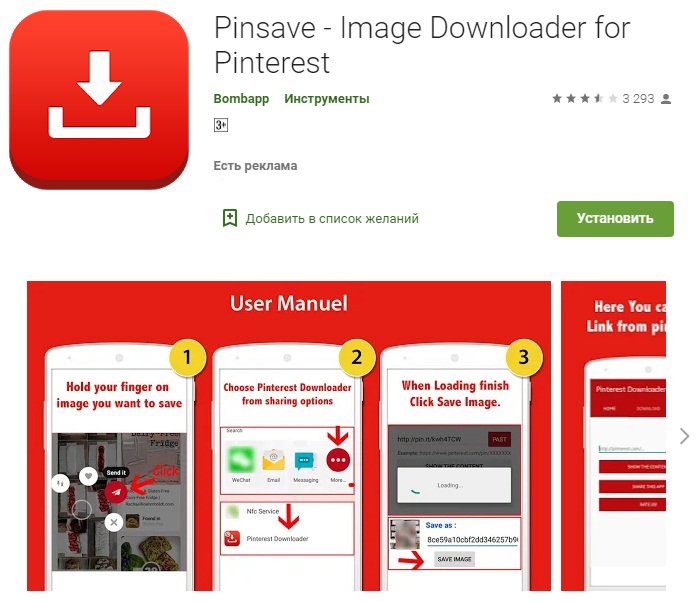
- Pinsave — Image Downloader for Pinterest позволяет скачивать картинки с Пинтерест и не требует логиниться в приложение.
- Pindownloader Lit Имеет возможность бесплатно скачивать изображения, но не более 150 файлов с доски. С помощью этого приложения вы сможете сохранить гиф анимацию с Pinterest на андроид;
- Ezsaver-save Бесплатная программа с удобным меню. Позволяет скачивать неограниченное количество картинок не только из Pinterest, но и с других сайтов. Фото загружаются в исходном размере, что полностью исключает потерю качества.
- Pindown Bul Приложение позволяет пользователям смотреть галереи с картинками и видео. Понравившиеся картинки можно сохранить в галерею, а также создавать папки для общего доступа, чтобы делиться картинками с друзьями.
Ну и последний способ — сделать скриншот экрана и вырезать нужную область.
Как сохранить фото из Pinterest на Iphone
- Зайти в мобильное приложение Pinterest.
- Открыть нужное изображение.
- Нажать на три точки в левом углу.
- Появится список функций. Нужно нажать на «Сохранить изображение».
Смартфон сохранит изображение в галерею, в папку «Пины».
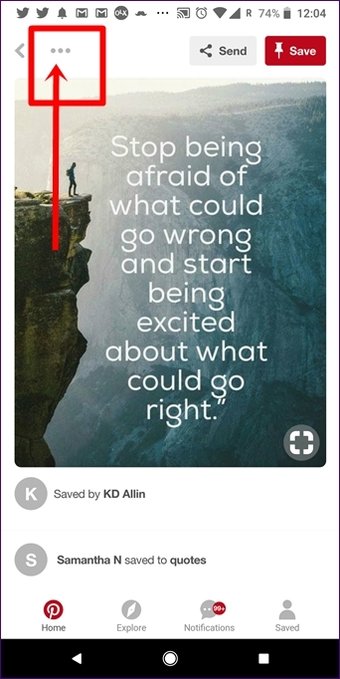
Если на нужном изображении отсутствуют три точки, то попробуйте обновить приложение. Если и это не поможет — зайдите в свой профиль через Сафари, а потом проверьте программу.
Если не помог ни один способ — остается только сделать скриншот и вырезать нужную область.
Только на первый взгляд кажется, что скачать фото (картинку) с Пинтерест на телефон очень сложно. Но, как оказалось, это довольно легко, если знать как. Выбирайте самый удобный способ для себя и наслаждайтесь любимыми картинками на своих устройствах.
Сохранить картинку из Пинтерест поможет встроенная функция и сторонние приложения. Пользователю нужно выбрать один из способов скачивания материалов.
Содержание
- Сохранять картинки из Пинтереста
- Скопировать фото через стандартную функцию
- Скачать изображение через приложение
- Сторонние сайты для Pinterest
- Почему снимки не скачиваются
Сохранять картинки из Пинтереста
Сохранить картинку из Пинтерест возможно основными тремя способами. Пользователю доступен стандартный вариант со скачиванием с помощью одноименной функции.
Другие способы, как получить изображение:
- использовать приложение для скачивания;
- сделать скриншот;
- перейти на сайт с помощью браузера и зажать по изображению. В контекстном меню выбрать: «Сохранить картинку»;
- сторонние сайты для Пинтереста.
Чаще, с мобильной и компьютерной версии, пользователям не приходится прибегать к дополнительным способам, кроме стандартного. Если на смартфоне установлено приложение в формате Lite – перейти в браузерную и скачать с её помощью.
Чтобы сохранить пин из Пинтереста на телефон, нужно заранее освободить пространство и проверить наличие обновлений для приложения.
Скопировать фото через стандартную функцию
С ПК и мобильной версии, чтобы получить изображение, пользователю нужно авторизоваться и нажать по соответствующей кнопке.
Как скачать с Пинтереста на телефон:
- Зайти в приложение – войти в свою учетную запись.
- Перейти к выбранной картинке – нажать сбоку три точки.

- Скачать изображение – подтвердить действие.
Чтобы не потерять интересный файл, но и не скачивать – выбрать функцию: «Сохранить» и указать доску, куда будет добавлено.
В отличие от других приложений, в Пинтересте нет настроек загрузки материалов. Поэтому картинки скачиваются в раздел: «Download» и их можно посмотреть через Галерею.
Скачать изображение через приложение
Сохранить пин из Пинтереста на телефон можно через дополнительные приложения. Как и со стандартной функцией скачивания, пользователь получит изображение в полном размере.
Чтобы получить картинки:
- Зайти в Play Market – скачать приложение: «Pinterest Downloader».
- Открыть Пинтерест – скопировать ссылку на изображение.
- Вставить URL в поисковике приложения.

- Дождаться, пока появится миниатюра – скачать.
Таким способом можно сохранить до десяти фото и после – выбрать и перенести на смартфон. Преимущество приложения в том, что все ранее полученные материалы пользователь может заново просмотреть, перейдя в раздел: «Gallery».
Сторонние сайты для Pinterest
Еще один способ, как получить изображения из Pinterest – использовать сторонние сайты. Не нужно скачивать приложения для смартфона, чтобы воспользоваться таким вариантом.
Как получить картинки:
- Перейти на сайт Toolsbug – открыть Пинтерест.
- Скопировать ссылку на нужные материалы.

- Вставить в строку поиска – получить изображение.
Чтобы не потерять сайт – добавить в закладки и использовать каждый раз, когда нужно получить картинки.
Если скачать не получилось – проверить свободное пространство и очистить кэш браузера. В Google Chrome нужно:
- Зайти в браузер – троеточие сверху.
- Настройки – Конфиденциальность.
- Очистить кэш – подтвердить действие.
Это необходимо, чтобы Google Chrome работал быстрее и сохранение файлов во внутреннее хранилище стало доступным.
Почему снимки не скачиваются
Есть несколько причин, почему получить картинки из Пинтереста не получается:
- низкая скорость подключения к сети;
- отсутствует разрешение для Pinterest ко внутреннему хранилищу;
- пользователь не обновил приложение.
Перед тем, как скачивать изображения, нужно проверить скорость подключения к сети. Если возникли проблемы – это будет заметно по долгой загрузке Ленты, уведомлению сверху экрана. При стабильной работе сети необходимо закрыть и открыть Пинтерест, отключиться от интернета или найти стабильную точку доступа. Также помогает перезагрузка устройства и выбор «мобильные данные», как способ работы с интернетом.
Download Article
Download Article
This wikiHow shows you how to save pictures off of Pinterest. You can save pins on your Pinterest account to view later, or you can save them offline.
-

1
-

2
Login to your Pinterest account. If you do not have an account, create one.
Advertisement
-

3
Find pins that you like. Use the search bar at the top, or look through your home feed based on your interests. You can also follow other Pinterest users and save their pins.
-

4
Hover your cursor over a pin that you like. Next to the red Save button, select the board that you would like to save it to. Then, click Save.
-

5
Return to this board anytime you want to view your pins. On the Pinterest home page, click on your unsername, then navigate to Boards.
Advertisement
-

1
Open the Pinterest app on your phone or tablet. Look for a red icon with a white «P» on your home screen, or search for the app in your app menu.
-

2
Login to your Pinterest account. If you do not have an account, create one.
-

3
Find pins that you like. Use the search bar at the top, or look through your home feed based on your interests. You can also follow other Pinterest users and save their pins.
-

4
Tap on a pin that you like. Tap the red Save button, then tap the board that you would like to save it to.
- Alternatively, tap and hold the pin, then drag your finger over to the pushpin icon until in turns red, then release. Select the board.
-

5
Return to this board anytime you want to view your pins. On the Pinterest home page, click on your unsername, then navigate to Boards.
Advertisement
-

1
Open Pinterest on your device. Navigate to https://www.pinterest.com/ on a browser, or open the app on a mobile device.
-

2
Find pins that you like. Use the search bar at the top, or look through your home feed based on your interests. You can also follow other Pinterest users and save their pins.
-

3
Tap or click on a pin that you like to navigate to the full version. Tap or click on …, then select Download Image.
-

4
Select location. If on a computer, specify where you would like the image saved. Save the image. It will be saved as a JPEG file.
Advertisement
Ask a Question
200 characters left
Include your email address to get a message when this question is answered.
Submit
Advertisement
About This Article
Article SummaryX
1. Open Pinterest on your phone, computer, or tablet.
2. Search for pins using the search bar.
3. Tap or click on a pin that you want to save.
4. Tap or click on the 3 dots …
5. Select Download Image.
Did this summary help you?
Thanks to all authors for creating a page that has been read 33,283 times.
Is this article up to date?
Download Article
Download Article
This wikiHow shows you how to save pictures off of Pinterest. You can save pins on your Pinterest account to view later, or you can save them offline.
-

1
-

2
Login to your Pinterest account. If you do not have an account, create one.
Advertisement
-

3
Find pins that you like. Use the search bar at the top, or look through your home feed based on your interests. You can also follow other Pinterest users and save their pins.
-

4
Hover your cursor over a pin that you like. Next to the red Save button, select the board that you would like to save it to. Then, click Save.
-

5
Return to this board anytime you want to view your pins. On the Pinterest home page, click on your unsername, then navigate to Boards.
Advertisement
-

1
Open the Pinterest app on your phone or tablet. Look for a red icon with a white «P» on your home screen, or search for the app in your app menu.
-

2
Login to your Pinterest account. If you do not have an account, create one.
-

3
Find pins that you like. Use the search bar at the top, or look through your home feed based on your interests. You can also follow other Pinterest users and save their pins.
-

4
Tap on a pin that you like. Tap the red Save button, then tap the board that you would like to save it to.
- Alternatively, tap and hold the pin, then drag your finger over to the pushpin icon until in turns red, then release. Select the board.
-

5
Return to this board anytime you want to view your pins. On the Pinterest home page, click on your unsername, then navigate to Boards.
Advertisement
-

1
Open Pinterest on your device. Navigate to https://www.pinterest.com/ on a browser, or open the app on a mobile device.
-

2
Find pins that you like. Use the search bar at the top, or look through your home feed based on your interests. You can also follow other Pinterest users and save their pins.
-

3
Tap or click on a pin that you like to navigate to the full version. Tap or click on …, then select Download Image.
-

4
Select location. If on a computer, specify where you would like the image saved. Save the image. It will be saved as a JPEG file.
Advertisement
Ask a Question
200 characters left
Include your email address to get a message when this question is answered.
Submit
Advertisement
About This Article
Article SummaryX
1. Open Pinterest on your phone, computer, or tablet.
2. Search for pins using the search bar.
3. Tap or click on a pin that you want to save.
4. Tap or click on the 3 dots …
5. Select Download Image.
Did this summary help you?
Thanks to all authors for creating a page that has been read 33,283 times.
Is this article up to date?
Делаем вашу страницу интересной и стимулируем подписчиков почаще заглядывать к вам на страницу или на сайт за покупками

Получи нашу книгу «Контент-маркетинг в социальных сетях: Как засесть в голову подписчиков и влюбить их в свой бренд».
Подпишись на рассылку и получи книгу в подарок!
В фотохостинге есть возможность составлять подборки понравившихся снимков в своем аккаунте. В статье мы разберем, как скачивать картинки с Пинтерест, как сохранять фото на телефон или компьютер, как качать изображения, доски и пины в хорошем качестве с Pinterest на Айфон (Iphone).
- Как загрузить все на ПК
- Как отправить фото на телефон
- Как сохранять картинки из Пинтерест
Как загрузить все на ПК
Это очень просто! Откройте фотографию и нажмите на нее правой кнопкой мыши. Выберите «Сохранить как». Второй способ – перейти на сайт-источник снимка (достаточно нажать на него) и выполнить те же действия.
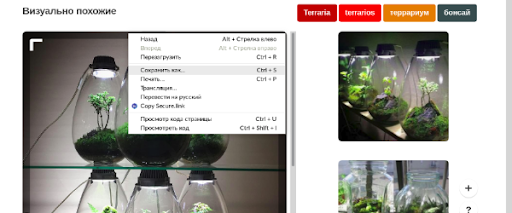
Как отправить фото на телефон
Предполагается работа из приложения Pinterest. Чтобы скачать картинку, коснитесь трех точек над ней. Откроется меню, в котором нужно выбрать «Сохранить изображение».
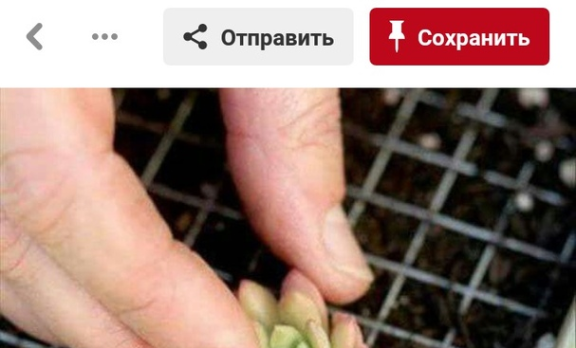
Также вы можете сделать скриншот экрана и затем обработать его в редакторе. В этом случае скрин загрузится не только на телефон, но и на отдельную доску в вашем аккаунте.
Как сохранять картинки из Пинтерест
Если вы хотите отметить Pinterest как хранилище красивых снимков, установите в браузер специальное расширение. Она поможет быстро отмечать найденные идеи. Откройте сайт и в правом нижнем углу нажмите на плюс. Затем на «Установить кнопку». Далее следуйте указаниям системы.
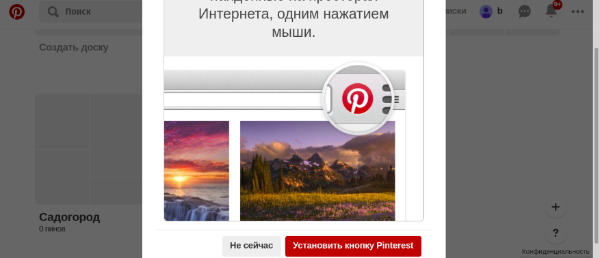
Когда вы захотите скачать какую-то визуальную информацию, нужно будет нажать на значок-логотип справа вверху браузера и выбрать пин.
Чтобы сделать коллаж, откройте свой профиль (название в правой части экрана) и нажмите «Создать доску». Введите имя – «Готово». Добавьте разделы и картинки.
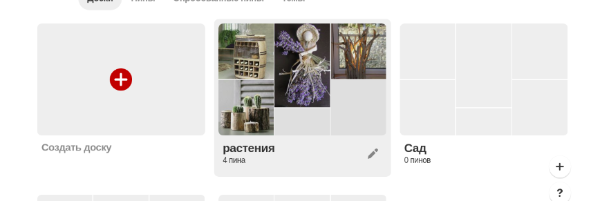
Содержание
- 1 Как сохранить фото на телефон
- 1.1 Pindownloader Lite
- 1.2 Ezsaver-save в Google Play
- 1.3 Savey – downloader for Pinterest download
- 1.4 Pindown Bulk
- 1.5 3 точки наверху картинки
- 2 Как загрузить пины на ПК
- 2.1 Расширение Pindown
- 2.2 Правая кнопка мыши
Сервис Pinterest позволяет делать тематические подборки из картинок, но понравившиеся изображения хочется не только поместить на доску, но и скачать. Отдельной кнопки не существует, поэтому не все пользователи знают, как сохранить фото из “Пинтереста” на телефон или компьютер.

Как сохранить фото на телефон
Получить файл на мобильное устройство можно разными способами. Проще всего – с помощью специальных приложений, позволяющих начать загрузку нажатием одной кнопки.
Pindownloader Lite
Программа работает на смартфонах с операционной системой Android. Позволяет бесплатно скачивать фотографии и GIF-анимацию, но имеет лимит – максимум 150 файлов с доски.GIF
На странице загрузчика в Play Market указано, что для снятия ограничений нужно установить платную версию, но информация устарела. Google удалил Pindowloader PRO, решив, что тот нарушает права компании Pinterest.
Ezsaver-save в Google Play
Ezsaver – удобная бесплатная программа для мобильных устройств на Android. С ее помощью можно сохранить любое количество картинок из Pinterest, а также с других сайтов и соцсетей. Все изображения загружаются в исходном размере, без потери качества. Есть кнопка, позволяющая установить их как обои или поделиться с друзьями.
Savey – downloader for Pinterest download
Очередное приложение для Android. Оно бесплатное, но принадлежит стороннему разработчику, так что установить его с Google Play не удастся.
Программа умеет сохранять фотографии, GIF-анимации и видео из Pinterest, Twitter и Instagram без потери качества. Ограничений по количеству файлов нет, можно в автоматическом режиме скачать содержимое любой понравившейся доски из “Пинтереста”.
Pindown Bulk
Бесплатный загрузчик из Google Play позволяет авторизованным пользователям Pinterest просматривать картинки и видео в формате галереи, где подборки выступают в роли папок. Понравившиеся файлы можно сохранять на телефон, делиться ими с друзьями, создавать папки для общего доступа.
.jpg)
Правила использования:
- войти в аккаунт Pinterest;
- открыть любую картинку или доску и нажать кнопку “Отправка”;
- в выпавшем списке выбрать Pindown Bulk;
- снова авторизоваться, чтобы открыть Pinterest через установленное приложение (после этого лента отобразится в виде галереи);
- для скачивания понравившегося файла кликнуть по нему, а затем в меню выбрать функцию “Сохранить на устройство”.
3 точки наверху картинки
Фотографии можно загружать непосредственно с сайта, но эта функция Pinterest менее удобна по сравнению с приложениями, поскольку позволяет скачивать лишь по 1 картинке, предварительно открывая каждую. Достоинства у способа тоже есть: он не требует установки дополнительных программ и доступен на любых мобильных устройствах, включая айфоны.
Последовательность действий:
- Войти в Pinterest. Это можно сделать через браузер или по ссылке, не устанавливая программу на телефон. Иметь аккаунт на сайте тоже не требуется.
- Выбрать картинку или GIF-анимацию и коснуться ее, чтобы развернуть на весь экран.
- Над фотографией появятся кнопки. Нужно нажать левую, которая выглядит как 3 точки, расположенные горизонтально.
- Откроется меню дополнительных функций. Если кликнуть по пункту “Скачать изображение”, телефон сохранит картинку в галерею, предварительно создав папку “Пины”.
Как загрузить пины на ПК
В случае с компьютером действуют аналогичные правила: воспользоваться возможностями сайта либо установить расширения в браузер. Последние хороши тем, что, кроме Pinterest, работают и с другими веб-ресурсами, а некоторые умеют скачивать все фотографии со страницы или аккаунта.
Расширение Pindown
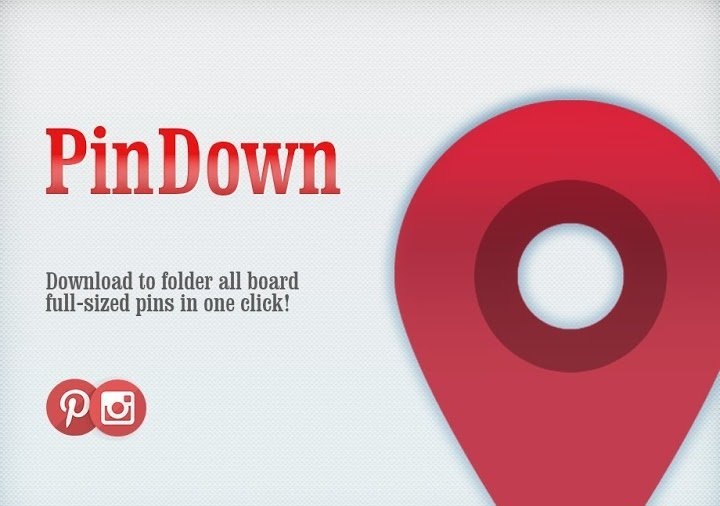
Плагин устанавливается в браузер Google Chrome и предназначен для массовой загрузки фотографий и GIF-анимаций из интернета на компьютер.
Возможности расширения:
- работает с сайтами Pinterest, Behance, Tumblr и Instagram;
- сохраняет картинки в исходном качестве;
- по 1 изображению не скачивает, только полностью доски, их разделы, страницы тем и категорий, результаты выдачи по запросу пользователя;
- в бесплатной версии есть ограничение: не более 250 файлов со страницы;
- для загруженных фотографий по умолчанию создает папки с тем же названием, что и подборка, откуда они заимствованы.
После установки плагина в правом верхнем углу появится иконка PinDown, а у правой стороны монитора – аналогичный виджет. Чтобы ими воспользоваться, надо зайти на сайт “Пинтерест”, можно без регистрации.
Открыв доску или подборку картинок по интересующему запросу, необходимо нажать на любой из значков установленного расширения. Сверху появится панель с настройками загрузки, где можно указать папку для сохранения или согласиться на вариант, предложенный программой. Когда начнется скачивание, там же появится таймер и кнопки “Стоп” и “Пауза”. Процесс занимает некоторое время, поскольку фотографий много, а приложение их не сжимает.
Правая кнопка мыши
Скачивать по 1 файлу можно без установки расширений, для этой цели подойдет универсальный способ с применением правой кнопки мыши.
Порядок действий:
- зайти на Pinterest;
- выбрать картинку и кликнуть по ней, чтобы открыть в увеличенном размере;
- если все устраивает, то нажать правую кнопку мыши и в выпадающем меню выбрать пункт “Сохранить изображение как”;
- в открывшемся окне указать папку для загрузки и при необходимости переименовать файл, после чего подтвердить выполнение операции.
Иногда качество фотографии оказывается не настолько хорошим, как хотелось бы. В таком случае можно сначала зайти на исходный сайт и поискать нужную картинку в высоком разрешении. Если найдется, то скачать тем же способом, используя правую кнопку мыши.
